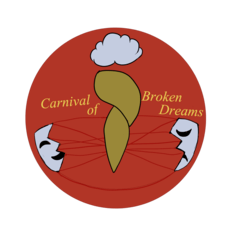RETAS STUDIO Stylos・PAINTMANの影指定プレーンをクリスタ「囲って塗る」ツールやクリッピングマスク機能で擬似再現するためのレイヤーセットです。アニメ制作以外の目的、例えば仮色指定・レイヤーマスクの下地作り(選択範囲を利用した新規べた塗りレイヤー作成)も可能です。
画像つき解説
https://assets.clip-studio.com/ja-jp/description/1645730/
【ざっくり説明すると】
セルアニメ時代の塗り順(陰→中→陽)に影指定・彩色レイヤーを分離・配置することで、濃い(カゲ)色の輪郭線が優先される含み塗りを想定したデータ作り(仕上げさんへの引き継ぎ)をサポートします。アナクロ手法なれど確実。直しも簡単です。-----------------------------
- 『ハイライト(明るい・薄い色・レイヤー階層上)→陰(濃い・暗い色・レイヤー階層中)→地色(ベース・レイヤー階層下)』の順に影指定レイヤーを生成・配置
- RGB:255(白 #FFFFFF)に設定したアンチエイリアスなしツールで描画・彩色
- 各レイヤーフォルダを選択、影指定線表示(境界効果)設定をはずし統合(カラーレイヤー化)
- 画像解像度は72/96/150/192/200/300/350dpiを想定しています。
- 改造次第で仮色→トーン変換にも利用できます。




===========================
【使い方】
https://assets.clip-studio.com/ja-jp/description/1645730/を参照して下さい。
細かい範囲や画像縮小表示の際は投げ縄塗りツールの使用をお勧めします。
【欠点】
- 境界効果はPAINTMAN・OpenToonzに渡すことが出来ません。
- レイヤーのラスタライズを行うか、CLIP STUDIO PAINT単体で彩色・仮色塗り分けを行う必要があります。
CLIP STUDIO PAINTバケツツールにPAINTMAN同等の「含み塗り(色トレス線を含む・含まない・交差線の処理)」オプションがつくまでの代替策、色分けレイヤー・マスク制作上の手間の軽減に少しでも役立てば幸いです。
【おまけ】
- CLIP STUDIO PAINTショートカット(メインカラー:黒・サブカラー:白・透過色とする)
- メインカラー・サブカラー切り替え…Xキー
- メイン&サブカラー・透過色の切り替え…Cキー
- 編集対象レイヤー移動…OptionまたはAlt+〕・〔 (上・下)
- 1bit透過ラスターレイヤーで描画色を透明に変更すると、その時点で利用しているブラシが消しゴムブラシとして利用できます。
旧バージョン